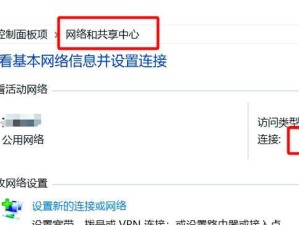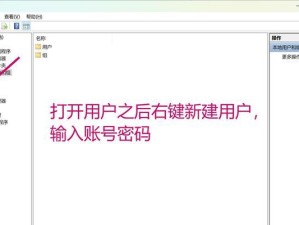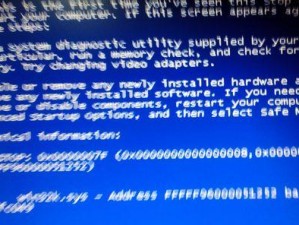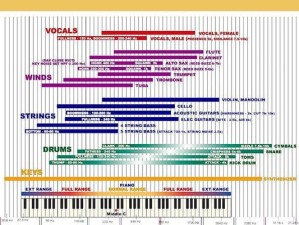电脑操作系统重装是解决电脑出现各种问题的有效方式之一,而使用U盘PE安装系统更是一种简单且便捷的方式。本文将为大家详细介绍如何使用U盘PE安装系统,包括制作U盘启动盘、设置BIOS启动项、选择适合的PE系统、安装系统等步骤,帮助大家轻松搞定电脑重装。
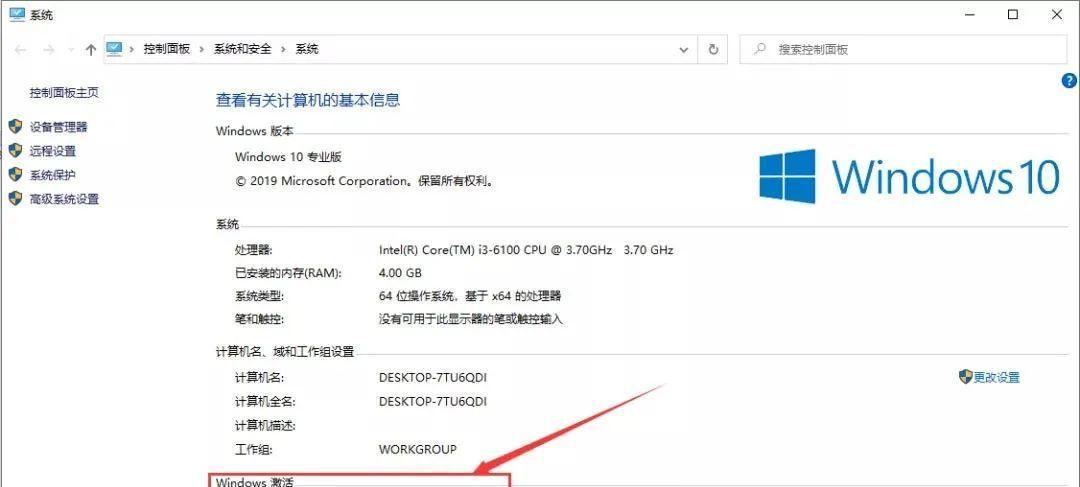
制作U盘启动盘
1.准备一个容量不小于8GB的U盘。
2.下载并安装专业的U盘启动盘制作工具,如UltraISO。
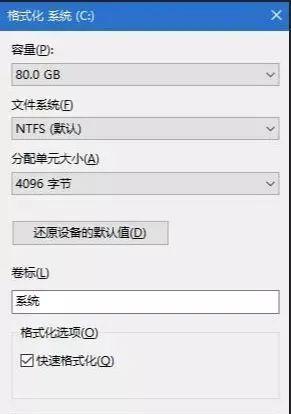
3.打开UltraISO软件,选择“文件”-“打开”,找到下载好的操作系统镜像文件并打开。
4.选择“启动”-“写入硬盘映像”,在弹出的对话框中选择U盘所在的磁盘,并点击“写入”。
5.等待写入过程完成,制作U盘启动盘成功。

设置BIOS启动项
1.将制作好的U盘插入需要安装系统的电脑。
2.重启电脑,并在开机时按下相应的快捷键进入BIOS设置界面(一般是按下Del或F2键)。
3.在BIOS设置界面中找到“启动顺序”或“BootOptions”,将U盘启动项调整至首位。
4.保存设置并退出BIOS,电脑将会从U盘启动。
选择适合的PE系统
1.PE系统是轻量级的操作系统,用于安装和修复计算机系统。
2.根据自己的需求选择合适的PE系统,如国内较为流行的小白PE或大白菜PE等。
3.下载并将选择好的PE系统镜像文件复制到U盘中。
安装系统
1.在PE系统界面中,选择“开始”-“我的电脑”找到U盘中的安装镜像文件并双击打开。
2.按照提示进行操作系统的安装过程,包括选择安装分区、格式化硬盘、设定用户名和密码等。
3.确认设置无误后,点击“下一步”开始安装系统。
4.等待安装过程完成,电脑将自动重启。
5.安装成功后,根据系统提示进行一些基本设置,如网络连接、更新驱动等。
注意事项
1.制作U盘启动盘时,务必注意备份U盘中的重要数据,以免数据丢失。
2.在设置BIOS启动项时,确保正确选择U盘启动项,并保存设置后退出BIOS。
3.选择合适的PE系统时,可根据自己的需求和操作习惯进行选择。
4.在安装系统过程中,注意选择正确的分区进行安装,以免误删其他重要数据。
使用U盘PE安装系统是一种快速、方便的电脑重装方法。只需准备好U盘、制作启动盘、设置BIOS启动项、选择适合的PE系统和按照提示安装系统即可完成。希望本文的教程能够帮助到大家,轻松搞定电脑重装!